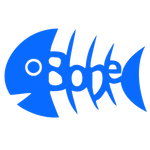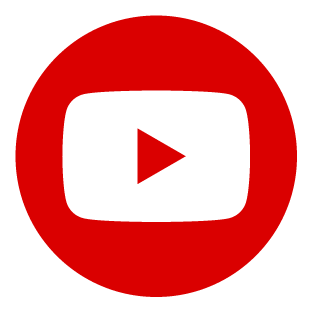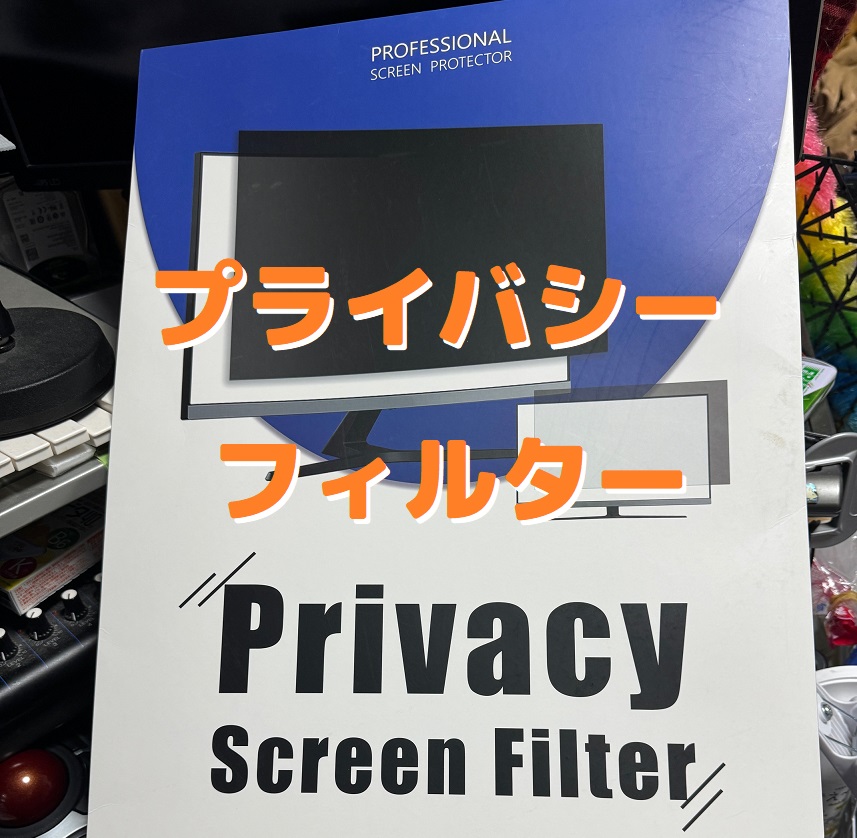この記事のカテゴリー
iPhone16pro
今年も新作のiphone16proが発売されました。
発売日は2024年9月20日になります。

昨年よりも3日ほど早くなりました。
今回の16シリーズの発表は9月7日の早朝2時からでした。
約1時間少々の発表会でしたが、今回登場したのはアップルウォッチとiphone16シリーズとなりました。
iphoneの予約開始は13日の夜9時からでした。
昨年の今頃、無印の12から15proへと買換えをしたのですが、今回の買い替え理由は容量アップの為となります。
前回の15proが256GBモデルを選択したのですが、使っているとバックアップの頻度が増えていたり、友達から勧めてもらったゲームアプリで容量がひっ迫してきて。
そこで今回は1TBを選択しました。
最初は512GBとも迷ったのですが、今後はしばらく買換えはしたくないなと1TBを選びました。

ちなみに、今回も下取り有での購入です。
何もなければ下取り金額は87000円となっていました。
■予約前の儀式
予約は13日の夜9時から開始されましたが、かなりの予約殺到が予想されましたので、今回も前回同様にあらかじめアップルストアのバックに入れての準備をしておきました。
準備は支払い直前までの設定ができ、今回はペイディでの分割支払い購入の設定での準備となりました。
私もよく仕組みは分かっていないのですが、一括で購入する場合、下取り金額を差し引いた支払いが出来るのか出来ないのかがわからず、ペイディなら下取り金額を差し引いた料金が確定するとのことで、今回ペイディ支払いにしてみました。
やはり下取りなしの一括支払いとなると、それなりの金額になるのでビビってしまいました。
ペイディ支払いも事前に審査が通せるので、予約当日は内容確認程度での購入処理で済むようです。
私は仕事帰りが9時だったので、家に帰る前に会社近くの空き地に停めて、その時を待ちました。
前回はなかなか繋がらなかった記憶もあったのですが、今回は9時を超えると1分くらいで決済画面に進むことができました。
決済完了は9時4分には完了でき、発売開始の9月20日に到着と表示されました。
1時間ほど経過すると10月以降のお届けになるのと情報もありましたので、事前にバッグ予約をしておくのが吉です。
■iPhone16Pro
こちらが本体となります。
前回より若干画面サイズが大きくなり、6.1(左)から6.3(右)となりました。

カメラレンズフィルムに関しては大きさは同じですが、厚みが、これまた若干分厚くなったそうで、はたして15pro用のガラスフィルムが使えるのか。。。
今回の目玉はやはりこれでしょう。
カメラ操作を行うカメラコントロールボタンが追加されました。
このボタンは無印にも搭載されたので、今後のiphoneではコントロールボタンの役割が増えていくのかもしれません。

電源ボタンの下に搭載されておりタッチセンサ式の物理ボタンになっています。
ボタンを押し込むと通常のスイッチのようにプチっと感触があるスイッチに、スライドのタッチセンサも内蔵されています。
このボタンをスライドさせてズーム調整が行えます。
もちろん、今まで通り画面にタッチしても調整はできます。
見た目の違いはそれくらいで、レンズに関してはMAXに搭載されていた5倍ズームがPROにも搭載されました。
あとはCPUのアップだったり、使用時間が少し増えたようです。
容量は128GB~1TBまでとなり、ここは前回同様の容量選択となります。
また、今回のCPUでは今後搭載されるAIアプリにも対応しており、こちらは15PROからの対応となるのですが、無印の16にも対応しているそうです。
カラーは全部で4色となり、新色はデザートチタニウムというブロンズっぽい色となっています。
私は安全圏のブラックチタニウムを選択したのですが、前回のブルーチタニウムが無くなったのが残念です。
ビデオ機能としては4K 120フレームでの撮影が追加されました。
これによりスロー撮影ができるようです。
またカメラ機能としては標準レンズに加え、今回は広角も48MPになったそうです。
私は広角レンズはよく使うので、この点のアップは地味に嬉しいポイントとなりそうです。
本体に関するレポートは以上となります。
■ガラスフィルム
今回用意したフィルムはyoutubeのショート動画でもおなじみのマジックジョンフィルムです。
その中から覗き見防止版にしました。
2枚入りで2千円弱です。
貼り付けもガイド樹脂が付属していたり、耐久性も期待しております。
フィルムに記載されている番号通りに進めば、気泡なく貼り付けが可能です。
私は2をすっ飛ばして、気泡が残ったのでそれを出すのに苦労しましたが^^;

■レンズフィルム
さて、こちらが買い替えで気になっていたところです。
実は15oroを長く使用と考えていたので、セリアで15pro用のレンズフィルムを10枚ほど購入してあったのです。
これがなかなか売ってなくて、見つけるたびに買っていました。

果たして使えるのか。
予備対策として、16pro専用のレンズフィルムも購入してあります。
こちらは1枚700円程しましたが、レンズ部分周りがチタンなので割れにくくなっています。
セリアのレンズフィルムは100円と安いのですが、ヒビが入りやすく1か月ぐらいで交換している時もありました。

で、実際に15pro用のフィルムを張ると。。。。貼れました!!
ですが、やはり若干レンズ部が分厚くなったのかフィルムの端っこは浮きます。
ともあれ、本体をケースに着けている私には問題ありませんでした。
15pro用にレンズフィルムが無駄にならなくて助かりました。
■スマホリング
ケースにはリングがついてないので、macsafeを利用したスマホリングを用意してみました。
購入ページには装着したままの充電が可能とあったのですが、これは本体に直付けの場合のみのようです。
私のようにケースの外にリングを装着する場合は充電はできません。

なので、このリングは出かける時にだけつけることにしたいと思います。
また、このリングはケースの外からつける事が想定されていないので、リングの端がカメラレンズ部付近に接触し、リングのスタンドが完全に収まりません。
常に外側のリングが少し浮いている状態なので、ここを削るかしないとピッタリ収納できません。
外側のリングは樹脂で出来ているのですが、メッキ加工がされているので削るとメッキも剥がれるし、おそらくやすりをかけてもそこから劣化していくと思われます。
思い切ってニッパーで接触部分を切り落としてしまおうかとも思ったのですが、指がリングから抜け落ちそうで、このまま使う事になるかと思います。
ということもあり、もしスマホリングを購入する場合はリングが少し小さいタイプを選ぶとよいかと思います。
ともあれ、ケースをつけるとリング搭載時は充電NGですので、ケース自体にリングが内蔵されているケースを買うのがベストだと思います。
■ケース
ケースは前回同様にSpigenのMagSafe対応ケースにしました。
15pro用は1年使いましたが、破損もなく強度の信頼性は抜群でした。

ただ、サイド部分の樹脂が黄ばむのですが、本体の色が濃ければ気にすることも少ないのではと思っています。
とはいえ、やはり新品はクリアですね。

背面のMagSafeは4色ありましたが、こちらも前回と同じ黒にしました。
なので、たぶん私が15から16に買い替えたのは気づかれないでしょう^^
以上のフィルム、ケースは本体発売前から購入ができますので、本体を予約したら事前に用意することができました。
今回、私は機能というより、容量のアップグレードが目的で買換えをしたのですが、もし購入するのであれば512GB以上あると長く使えると思います。
動画にしろ写真にしろ。もちろんゲームにしろ、1年も使っていると容量が圧迫してくるものです。
購入時は金額が辛いのですが、買換えるよりかはましだと思いますので、容量の選択だけは先の先を見越しておいた方がよいかと思います。
画面サイズについては、好みの問題や使い勝手もありますが、私は前回同様の無印proにしました。
ゲームメインであればMAXなのかもしれませんが、通常の使い方ですと持ち歩きも考えるとMAXは大きすぎるかなと。
あくまで私個人の意見です^^;
■下取り準備
前回交換時にも書いたのですが、新しいスマホが発送されると、下取りの日取り設定ができるようになります。
カレンダーで配送業者が引き取りにくる日にちや時間を設定します。
到着後10日を過ぎると下取り自体がキャンセルになってしまうので、発送通知が来たら速やかに下取り日の設定を行いましょう。
日取りが設定でき、いよいよスマホが到着した後は、速やかに新しいスマホに情報を転送します。
前もそうだったのですが、カメラによるID認証はNGでしたが、数字による認証も同じなので、うまくいかない場合は数字認証にしましょう。
その前に!
データー移管の前に、simカードを新しいスマホに装着してから作業をしましょう!!
あとは画面の指示に従ってFace IDの登録を行うとデーター移管がスタートします。
スマホ同士を隣に置けば移管スタートです。
256GBのデーター移管で1時間くらいでした。

殆どのデーターが移管されるのですが、アプリについては移管終了後にクラウドより個別ダウンロードする必要があります。
といっても、アイコンは生きていますので、ひたすら雲マークがついているアイコンをタップすればいいだけです。
データーの移管が確認できたら、今度は下取りに出すスマホをリセットさせます。
■古いスマホのリセット
リセットする前に、かならずiCloudをサインアウトします。
基本情報のアカウントもサインアウトします。
サインアウト時にapple IDのパスワードが必要になります。
サインアウトをしないでリセットすると、iCloudに入っているデーターも削除されてしまうので、必ずサインアウトしてからリセット作業を行いましょう。
一般項目から「転送またはiPhoneをリセット」を選択します。
次に一番下の「すべてのコンテンツと設定を消去」を選択します。
この作業は下取りに出す前に必ず行いましょう。
でないと、アップル側に下取り品が到着しても、アップル側でリセット作業ができなくて下取りNGになります。
毎年この時期には確実に新しいiPhoneが登場しますので、来年の今頃はどんな新機能がつくのでしょうか。
私はしばらくは買い替えない予定なので、来年はバッテリーの寿命を見てアップルウォッチの更新をするかしないかになると思います。
にしても結構いいパソコンが買えてしまう価格ですよね。